Utilisation
 Trois étapes simples !
Trois étapes simples !
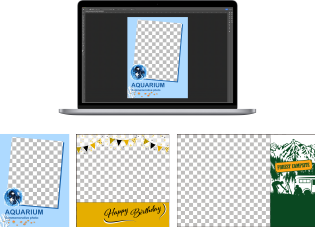
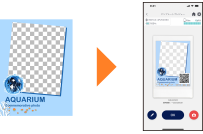
*Créez un QR code avec l’application et ajoutez-le à votre image. Vous pouvez utiliser cette fonctionnalité comme un outil de marketing pour guider les clients vers de nouvelles informations, des enquêtes, etc.
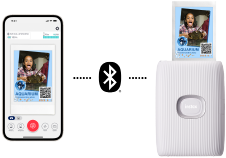
* Les images à l'écran peuvent varier par rapport à celles de l'illustration.
Avant de commencer :
Création d'une image de cadre
* Non nécessaire pour utiliser l’application
・instax™ mini: 600 x 800 pixels
・instax™ SQUARE: 800 x 800 pixels
・instax™ WIDE: 1,260 x 840 pixels
*Les images d'autres tailles sont également compatibles.
*Ajustez la taille et la position de l'image dans l'application.
*Utilisez un logiciel d'édition spécialisé tel que MOV pour iOS ou WebM pour Android afin de créer des modèles vidéo en fond transparent.
Consultez le manuel pour plus d'informations.
Consultez le manuel ici
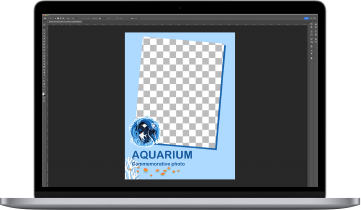
Importez l'image depuis le cloud vers une application photo sur votre smartphone
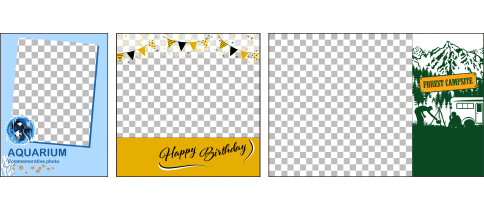
Ajustement de la mise en page
・Lors de la création d'un modèle dans l'application, appuyez sur le bouton de prévisualisation pour ajuster la disposition des éléments .
・Vous pouvez ajuster la taille et la position de l'image après le téléchargement.
・Vous pouvez également ajuster la position du QR code ou de l'affichage de la date



Comment utiliser l'application
Préparez
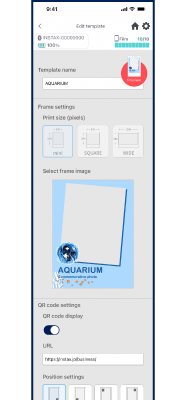

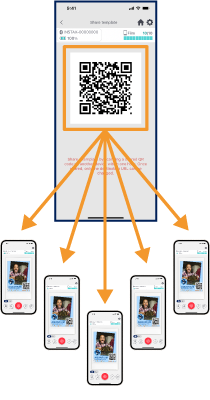
* Vous devez être connecté à Internet pour créer, modifier et partager des modèles
Prise de vue et impression
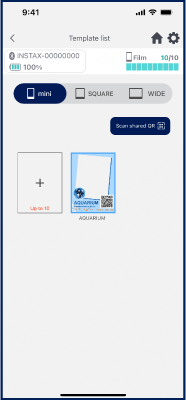
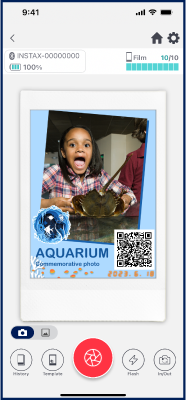

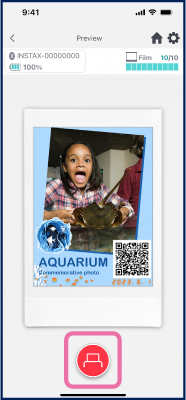

Passez du « Dossier Photos » au « Mode d’impression »
Utilisez le bouton « Mode » pour passer en « Mode d’impression » à partir du dossier de photos, puis imprimez une photo à partir de votre smartphone ou de votre tablette
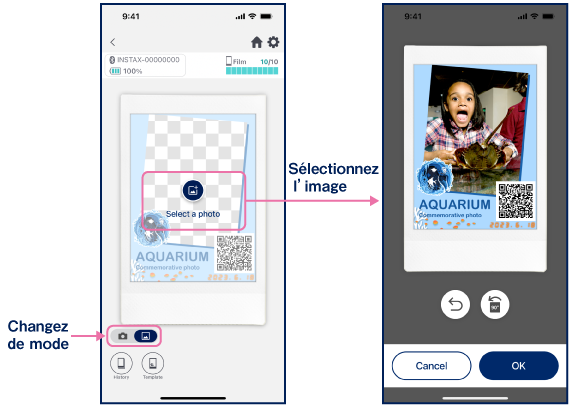
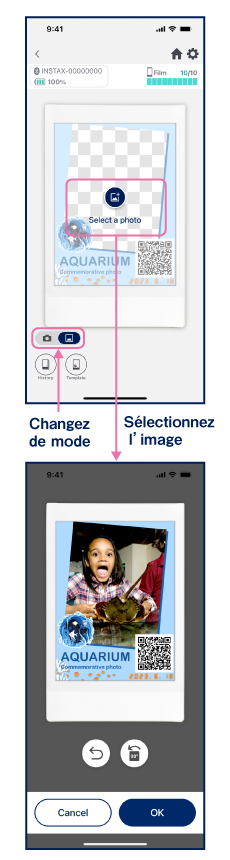
Vérification des impressions antérieures
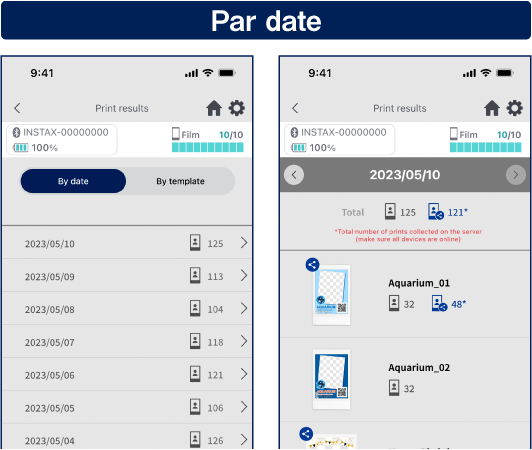
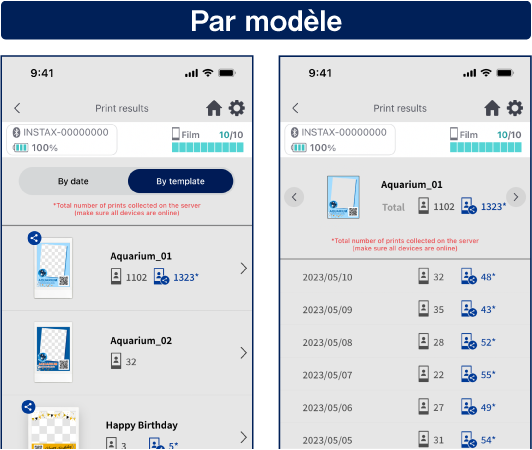
* Vous devez être connecté à Internet pour mettre à jour les totaux d’impression des modèles partagés
*Les images à l'écran peuvent varier par rapport à celles de l'illustration.




